こんちは、中の人です。
iPhoneを修理していると、購入してまだ1日だけど、初期不良なんだけどどうなってるの!?といった問い合わせが20分の1くらいであるんですけど。
iPhoneの初期不良に関する問題は、iPhoneを使っている方にとっては、少なからず遭遇する可能性がありますので、僕が感じる初期不良iPhoneの問題点や対処法、事前に見抜く方法を解説していきます。
1.今まであったiPhone初期不良の例
2.iPhone初期不良の対応法とは?
3.初期不良を購入時に11個の見抜く方法とは
4.iPhone初期不良のまとめ
1.今まであったiPhone初期不良の例
- 音やバイブは鳴るが画面が真っ暗
- タッチパネルが反応しない
- サイレントスイッチが反応しない
- 電源が入らない
- 圏外になる
- Wi-Fiが繋がらない
などがあり、
個人的に多いと感じるのは、
- 電源が入らない
- 画面が真っ暗
- 圏外になる
だと思います。
2.iPhone初期不良の対応法とは?
購入してから数時間経過レベルの初期不良iPhoneを「初期不良のiPhoneはショップじゃ交換出来ないので、正規サービスプロバイダーへ行ってください」とショップの人に言われました。と正規代理店へよく回されるのですが、キャリアショップで対応できるっしょ?っていつも思います。
2-1.キャリアショップで交換出来ると有り難い
iPhoneが初期不良にあった際にどうすればいいのか?がなかなか難しいんですけど、(難しい理由は後述します。)個人的には、キャリアショップさんで新品に交換していただけると有り難いです。
最近は初期不良のiPhoneはショップさんで交換できないのでしょうか?2012年ころ僕がauショップで働いていた時に購入3日以内だったら、初期不良のiPhoneを新品へ交換対応するってやってたんですけど、僕がいた店舗独自の判断だったんですかね?
来る人、来る人、「初期不良のiPhoneはショップじゃ交換出来ないので、正規サービスプロバイダーへ行ってください」って言うんですけど、
キャリアショップさんが初期不良iPhoneの特別対応の事務処理のやり方を知らないのか
めんどくさがってやりたくないだけなんじゃないかって感じてしまいます。
2-2.AppleCare加入か否かがデカイ
キャリアショップさんで初期不良の対応がしてもらえなくて正規サービスプロバイダーで対応する場合ですが、Apple的には、この初期不良のiPhoneはAppleCare+入ってるの?どうなのよ?ということを重視してきます。
AppleCare+に加入していない場合、故障の内容によってはお預かり修理になります。交換ではなく、修理です。
初期不良できちんと対応出来るのは、AppleCare+加入者でないとアカンです。
2-3.iPhoneが初期不良!僕だったらどうするか?
AppleCare+加入だったら正規サービスプロバイダーまたはApple Storeへ持ち込みまたは、iPhoneエクスプレス交換を使って交換します。
AppleCare+が未加入だったら正規サービスプロバイダーで交換可能な故障内容かをできれば持ち込みで確認し、お預かり修理になる場合は、キャリアショップへ粘って直談判して初期不良の特別対応をしてもらうかAppleコールセンターへ長時間の直談判をしてCSコード(交換の特別権利)を発行してもらい、正規サービスプロバイダーへ持ち込んで交換してもらうかだと思います。
2-4.iPhone初期不良!そもそも問題とは?
購入したiPhoneで初期不良があった場合に、
ぶっちゃけますと、Appleが初期不良の対応なんてそもそも用意してないってところがイチバン問題なんじゃないかと思います。
初期不良の対応が用意されてないのでAppleCare+加入者なら初期不良の対応を大方カバーすることができますが、AppleCare+でもカバーできない初期不良の故障内容やAppleCare+未加入の方の初期不良の対応は、
頭を悩ませます。
Apple側の初期不良の制度が整ってさえいれば、ユーザー様も僕もネガティブな方向にエネルギーと時間を使わなくて済むのに。。。
3.初期不良を購入時に11個の見抜く方法とは
初期不良だったユーザー様がキャリアショップでなんて言われたか?(初期不良に対する謝罪を行ったうえで)を個人的に集計しているのですが、
購入当日だったら初期不良のiPhoneは交換できたのですが、当日を過ぎてしまっている場合は、申し訳ございません。出来ません。
が多いです。
当日だったらキャリアショップで交換出来るんだろうな!ということを前提にしちゃいますが
素早くiPhoneの初期不良を見抜く方法を解説していきます。
次項目で説明するiPhoneの初期不良を見抜く方法ですが、
正規サービスプロバイダーでは、初期不良のiPhoneをお渡ししてしまわぬよう、1台1台動作テストを実施してます。
キャリアショップさんも売るだけではなく安心して買ってもらうために開封後点検やればいいのに。って思います。
3-1.TouchIDの反応を確認する
TouchIDが正常に動作しているかを確認します。
- 設定→TouchIDとパスコード→指紋を追加
- TouchID→指でタッチでしっかり認識するか確認します。
- グリップを調整→指でタッチで登録完了すればOKです。
よくあるTouchID初期不良の例は
TouchIDが設定できない があります。
3-2.コンパスの反応を確認する
電子コンパスが正常に動いているか確認します。
- 便利ツール→コンパス
- ぐるぐる回して北が同じ方角を指すか確認します
よくあるコンパス初期不良の例
北があっちゃこっちゃを指す があります。
3-3.環境光センサーを確認する
iPhoneの環境光センサーは
画面の明るさを自動調整するためのセンサーです。
- iPhoneをスリープさせて電話の受話部分に環境光センサーがありますので、手で覆います。
- 手で覆ったまま、ホームボタンを押してスリープを解除します。(画面が暗いので分かりにくいかもしれません)次に画面の下から上へスワイプをしてコントロールセンターを開きます。
- 受話部分から手を離して、環境光センサーが反応して画面が明るくなるかを確認します。
環境光センサーの初期不良の例としては
画面が明るいままか、暗いままになってしまう があります。
3-4.電話と音の確認をする
電話が繋がるかどうかと音が聞こえるかを確認します。
- アップルコールセンター(0120-277-535)へダイヤルをすると、自動音声ガイダンスへ繋がりますので、電話が繋がるかどうかの確認と、受話部分から音が聞こえるか、スピーカーにした時に音が聞こえるか確認します。
- 電話が繋がったら受話部分とスピーカーから音が聞こえるか確認します。
電話の初期不良の例としては、
- 受話部分から音が出ない(購入時のフィルムを付いたままになっていないかチェックして下さい)
- 受話部分からノイズが聞こえる
- 受話音量を最大にしても音が異常に小さい
- スピーカーから音が出ない、ノイズが聞こえる、音が小さい があります。
3-5.近接センサーの確認をする
iPhoneで電話をするときに、
受話部分を耳につけた時に、近接センサーが反応して画面を暗くすることで、画面の誤動作防止になっているのですが、近接センサーが正常に動作していないと、バッテリー消耗の原因になったり、通話時にほっぺたで画面を操作してしまうということが起こる可能性があります。
3-6.iPhoneのマイクの反応を確認する
iPhoneのマイク(音を拾う箇所)は3個あり、
- 底面マイク→ボイスメモや通話時自分の声を拾う
- 背面マイク→外側カメラ・ムービーの録音
- 前面マイクがあります。→内側カメラ・ムービーの録音
3個のマイク反応確認方法は下記になります。
- ボイスメモアプリで底面マイクを確認し、
- 外側のiSightカメラのムービーで録音をして背面マイクを確認
- 内側のFaceTimeカメラのムービーで録音をして前面マイクを確認
マイクの初期不良の例としては
録音したものの、再生した時に音がでない場合は、マイクが初期不良の可能性があります。
3-7.タッチパネルの確認をする
タッチパネルの確認は計算機アプリを使って確認します。タッチをしたマス目が1つ1つ反応しているかをチェックして下さい。
タッチパネルの初期不良の例としては
- 計算機アプリでタッチした際に押した数字が打てない
- 計算機アプリでタッチした数字と別の数字が入力される があります。
3-8.加速度センサーが反応しているかを確認する
横などの傾きを感知するセンサーが反応しているかを計算機アプリを使って確認します。
加速度センサーの初期不良の例としては、
計算機アプリを横に傾けても、横にならない などがあります。
3-9.カメラの確認をする
iSightカメラ(背面)と
FaceTimeカメラ(前面)
が
- 映るかどうか
- 撮影できるかどうか
- ピントが合うかどうか
- 明度調整が出来るかどうか
- ドット抜けやシミがないかどうか→白い紙の上で確認する
を確認します。
カメラアプリの初期不良の例としては
- カメラのピント(近くor遠く)が合わない、ぼやける
- カメラを起動した際に真っ暗になる
- カメラの前面と背面が切り替えができない があります。
3-10.モバイルデータ通信とWi-Fi接続の確認をする
ドコモ、au、SoftBankなどのモバイルデータ通信でネットが出来るかどうかの確認と、Wi-Fiでネットが出来るかを確認します。
モバイルデータ通信とWi-Fiの初期不良の例としては
- モバイルデータまたはWi-Fiでネットが見れない
- 4Gにならない、3Gのままになる
- 圏外、検索中、Simなしのいずれかの表示のままになる があります。
3-11.ボタンとスイッチの反応を確認する
ボタンのスイッチが反応するかどうかを確認します。確認項目は下記になります。
- ホームボタン長押しでsiriが反応するか
- ホームボタンダブルクリックが反応するか
- スリープ・スリープ解除ボタンが反応するか
- サイレントスイッチが反応するどうか
- サイレントスイッチ時にバイブが反応するどうか
- 音量上げるボタンが反応するか
- 音量下げるボタンが反応するか
を確認してください。
ホームボタン・サイレントスイッチ・スリープボタン・音量ボタンの初期不良の例としては
- ボタンが押せるが反応しない
- ボタンが押せない・埋没してしまっている
- ボタンを触っていないのに反応する があります。
4.まとめ
今回ご紹介した11個の初期不良の見抜き方をiPhone購入時や機種変更時にやっていただくと、万一何かあった際にキャリアショップなどで即座に対応できるチャンスが出来るかと思います。今後もiPhoneシリーズを使っていく可能性がある方は覚えていて損はないと思いますよ。
Error, group does not exist! Check your syntax! (ID: 6)

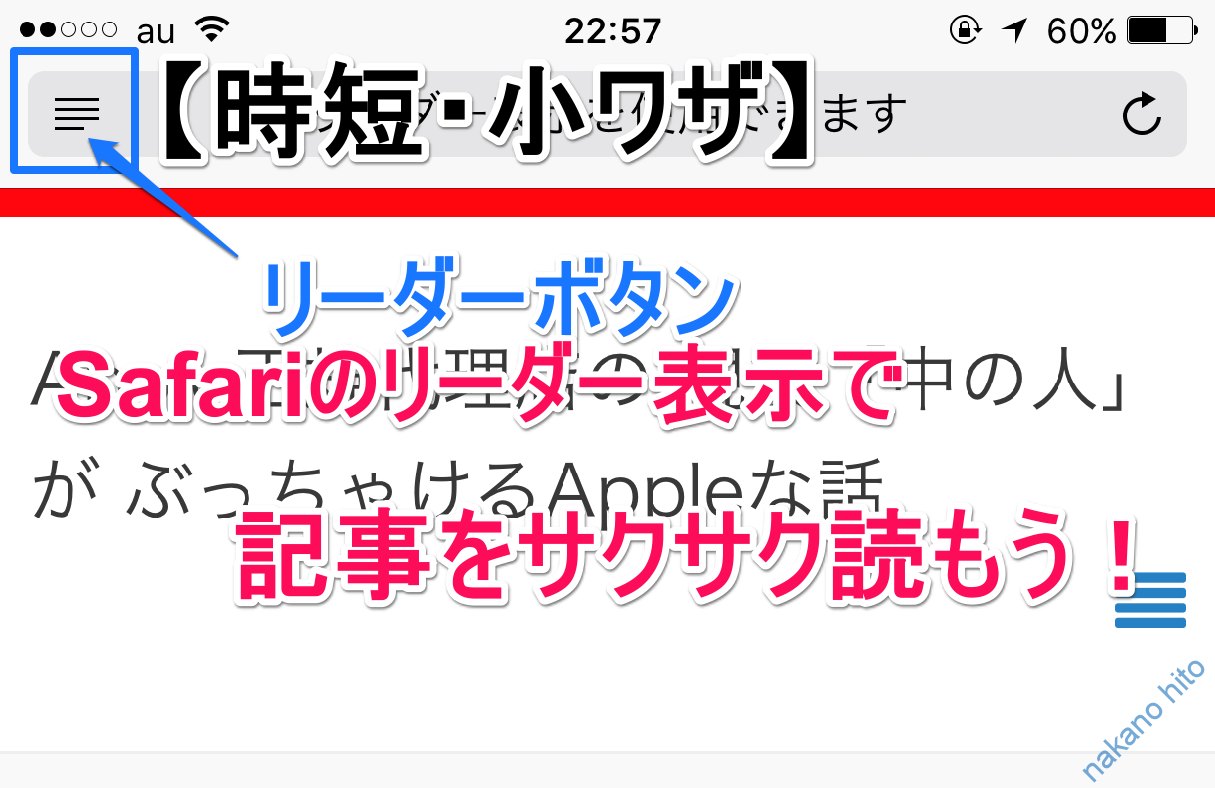

コメント